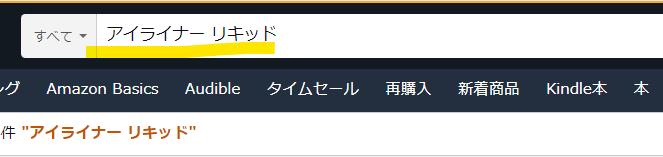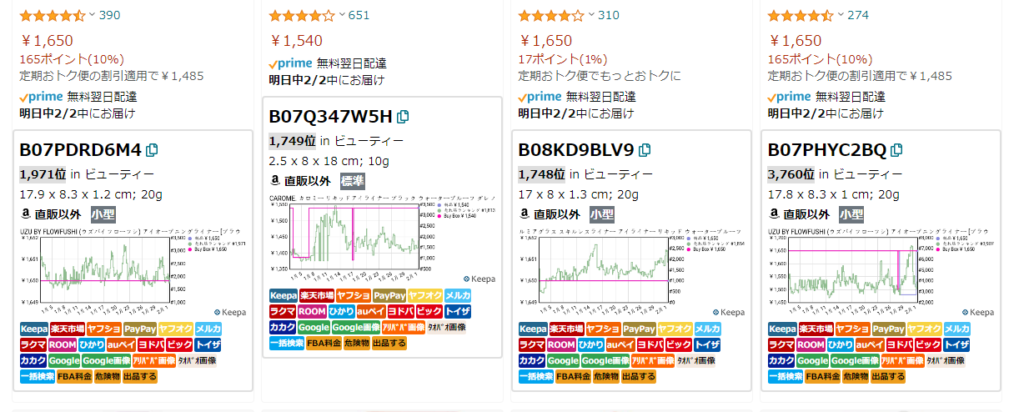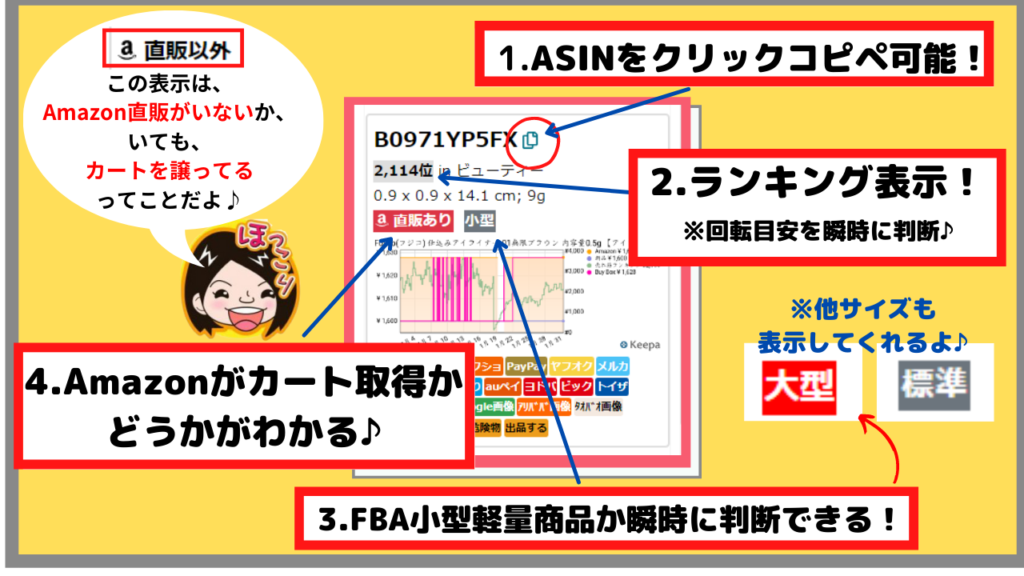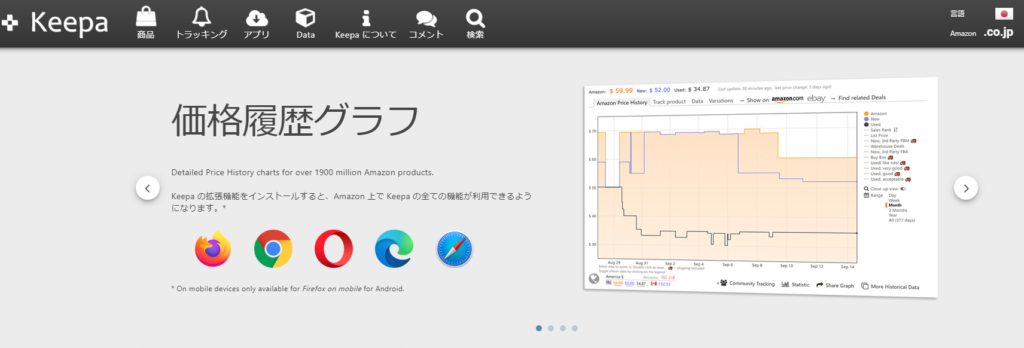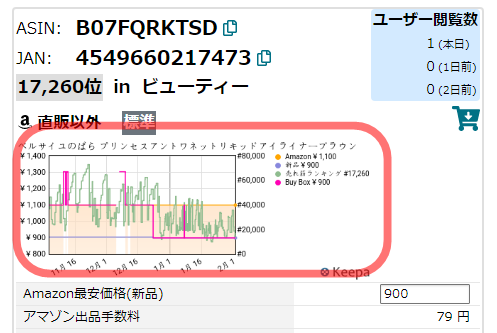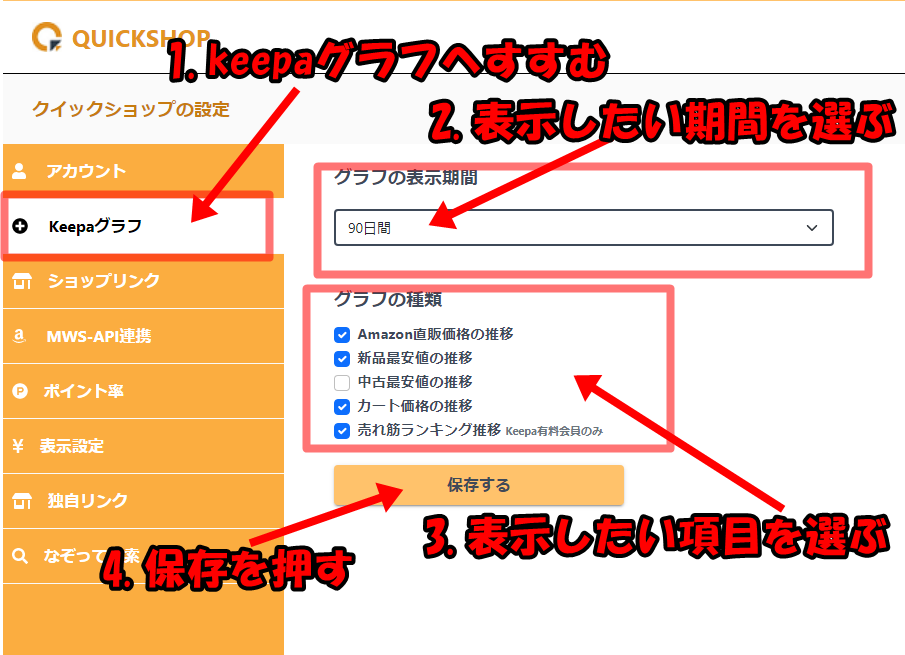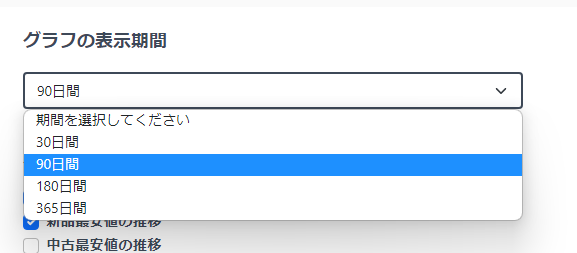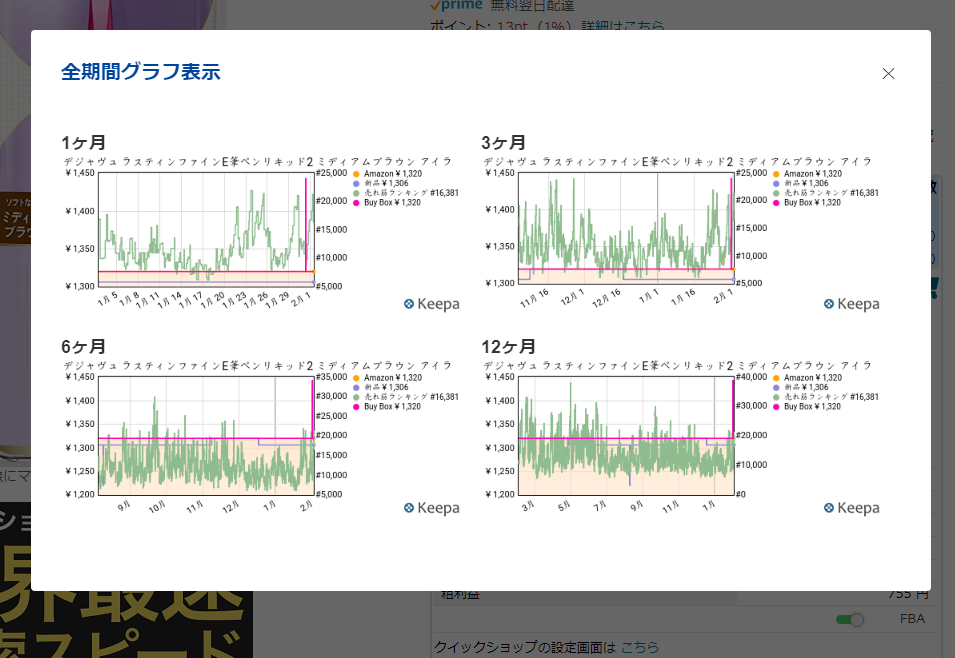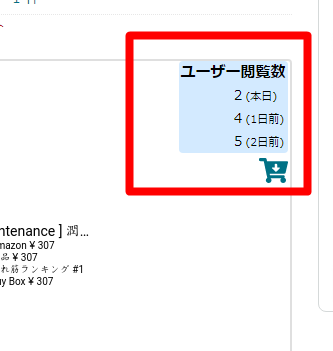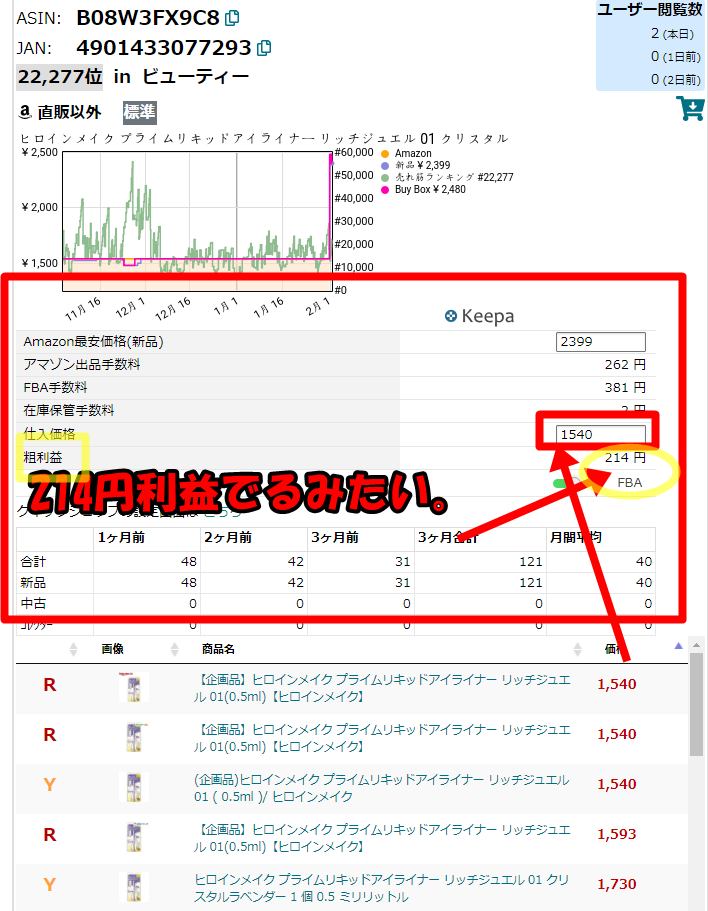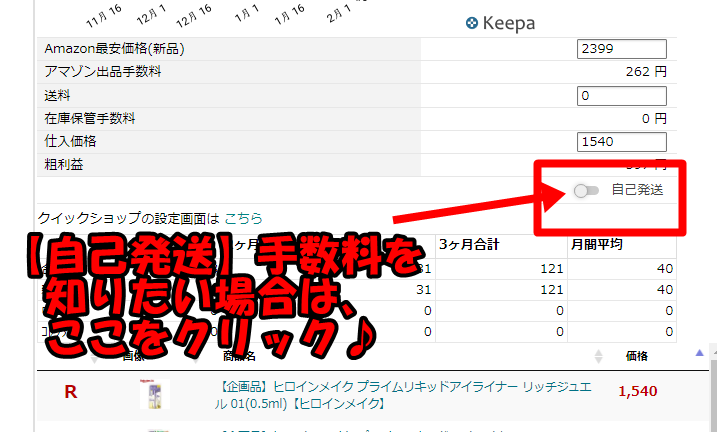2022年に入り、最近知った拡張機能!
せどり発信者でも有名な、
もりもとらさん開発の、
【クイックショップ】という、
電脳せどりを効率化してくれるツール!
を、導入してみました♪

すばらしく、
使いやすい♪
入手してから、
日々、使い方を研究し、
毎日利用してます。
この記事では、
そんな、お気に入り拡張機能!
『クイックショップ』の使い方を、
書いてみました♪
グーグルの拡張機能(なななんと!無料)♪
今すぐ『クイックショップ』の
導入をおすすめします。
↓↓↓↓↓
もりもとらさんの各種メディア
LINE@ → http://bit.ly/39aNdCG
ブログ → http://k-kigyou.com/
ツイッター → https://twitter.com/motora_0201
You Tube→https://www.youtube.com/channel/UCOZQjbiPujfL0kde6pPGTvw
せどり愛が溢れていています♪
電脳せどり拡張機能『クイックショップ』のすごいとこ
個人的見解と、
基本的な使い方をまとめました♪
常日頃、意識していることなのですが、
【便利ツールの使い方は1つではない!!】
と、いうことです★
もちろん、
ツールの基本的使い方を参考にして、
個々の戦い方を研究してみてください♪
自分なりの効率化!
を目指していきましょう( ´ ▽ ` )
地味に嬉しい『1つの拡張機能ですべて済む!』
個人的に、一番嬉しい!
って思うのは、
『1つの拡張機能で、ほぼすべて済むこと!』
です(笑)

拡張機能は便利なものが多いですが、
気づくとたくさんの拡張機能を入れてしまい、
ブラウザが重くなってしまいます。
1つの拡張機能の導入で同様の情報をスムーズに得れるのは、
地味に嬉しいポイントです!
クイックショップは、
すごく目新しい機能がついてるというよりは、
今まで、いろんな拡張機能を組み合わせて情報を効率的に得ていたのに対し、
クイックショップ1つで、
ほしい情報は無駄なく得れるという良さがあります♪
ほしい情報が瞬時に表示される!リサーチ判断のスピードが上がる!
電脳せどりでほしい情報が、
ひと目で見えますので、
判断をサクサクしていけます♪
例えば、
Amazonの検索窓に、
【アイライナー リキッド】と、
検索してみると、
ダダダッと、こんな感じに出てきます。
では、ここからこの情報の読み取り方を見ていきましょう!
商品情報一括表示機能【一気見できる商品情報解説】
(追記)ここに注意
その後、リサーチしていて完璧ではないことがわかったのですが、
【標準】となっていても、【小型軽量商品であることもある!】と、いうことです!
ツールが、どの情報を見て、表示化してるのか不明ですが、
小型軽量対象商品になれるかなれないか、
価格が1000円以下にすることでなる場合もありますし、
小型軽量商品から外されることもあります。
そういう不確かな部分もある理由もあるからか、
これおしいなっていうものや、気になったものは、
拡張機能で終わらせず、
・手数料計算をちゃんとFBAシミュレターまでいって計算する。
・小型軽量手数料なら仕入れできるのでは?可能性ありそうと感じたらSKU作成もして確認する!
て、とこまで私はやってます♪(確実性を求めますw)
ここは注意!だとおもったので追記でした♪
一つの検索キーワードから表示された、
数ある商品の中から、
目で見て、次々と判断して進むことができるので、
この情報表示はありがたいですね。
気になる商品があれば、
カタログページに進んでいき、詳細をさらに確認していく流れですね★
カタログページでも同様の情報はもちろん表示されています。
4番の、【Amazon直販】か、【直販以外】の表示ですが、
あくまで、Amazonがカートを取得してない時は、【直販以外】になります。
Amazonがいない商品とは限りませんが、
Amazonがカートを譲ってくれる商品だと判断できますね♪
必須の有料ツール【Keepaグラフ】の表示可能!
せどりをやってる方ならほぼほぼ契約済み!
かとは思いますが、
仕入れ判断にかかせない、
【Keepa】という有料ツールがあります♪
最後に必須有料ツールをまとめてますが、
このツールは、
Amazon販売での商品の動向データ表示してくれます。
ここではグラフの見方などの詳細は省きますが、
有料ツールと聞き、
ご不安に思う方もいるかとおもうので、
お値段のお話だけ書いておきます♪
海外のツールなので(日本語表記可能なので利用に支障なしです♪)、
月額にして、変動がこのようにあります(^▽^;)



換算レートに変動があるので、
月額は変動します。
月額2000円と考えておけばOKです♪
無料のクイックショップを最大限に活用する為に、
keepaの導入も検討してみるのも良いかと思います★
クイックショップの情報+【keepa】の情報で深堀りリサーチ!
Amazonのカタログではこのように表示されます♪
keepaのグラフが小さく表示されるので、
例えば、
緑の売れ筋ランキングのグラフがジグザクしてる!
とか、
Amazonが切れてる!
とか、
ざっくり情報はKeepaのページにいかなくても、
見ることができるので判断スピードが上がりますね★
クイックショップでの【keepa表示の設定方法】
クリックショップをグーグルクロームの、
拡張機能に導入すると、
アイコンが表示されます!
クイックショップの【keepa設定】
- 【keepaグラフ】へすすむ
- 表示したい期間を選ぶ(90日がおすすめ♪商品により30日や180日も見ていけばよいかなと)
- 表示したい項目を選ぶ(中古リサーチするときだけ【中古最安値】にも、チェック入れて使ってます)
- 【保存するボタン】忘れずに押す!
【グラフの表示期間】
【90日設定でも、keepaのグラフをクリックすると全期間を見れます♪】
設定画面のデザインも非常にわかりやすいですよね♪
しかも!楽天市場、ヤフーショッピングからの逆リサーチも可能!
拡張機能の、クイックショップを入れておけば、
【楽天市場】【ヤフーショッピング】サイトからでも、
Amazonの情報が得ることができます♪

ようは、Amazonでの商品動向を見れる、
keepa(キーパ)を見れるので、
Amazonでは高く動いてる商品もわかるってことですね♪
クイックショップを利用している人の訪問数がわかる!
これは、けっこうお気に入り機能です♪
まだまだ、これから、
クイックショップの利用者は伸びると思っています。
正直、
現状でも、訪問者数が多いなと感じた良い商品は、
利益率も踏まえ検討したりもしますね。
※ここの判断は一概には言えませんが、 クイックショップ使ってる時点で、 せどりのライバルの可能性は高いと思います(笑)
Amazon手数料シミュレーター開く必要なし!
せどりで重要なのは、
いかに早く、
効率的に!
Amazonで利益がでるのか?でないのか?
を、判断をすること!
そして、
欠かせないのがAmazonFBA料金シミュレーターにかけたときの、
利益計算です!
こんな感じで、仕入れ値入れて、
Amazonカタログページのまま計算できます♪
【FBA料金シミュレーター同様に仕入れ値を入力!】
注意ポイント
記事作成にあたり、
最安ショップの販売価格を入力して画像作成しましたが、
実際は、お店のページへ行くと、送料がバカ高かったりするのでw
必ずショップページにて再確認必須です♪
一番安いお店が瞬時にわかる!ポイント計算までも楽ちん!
もりもとらさんは、
『オートリサーチ機能』と、
言っておりました♪
『オートリサーチ機能』とは?
ヤフーショッピングと楽天市場のお店の中から、
最安値順に上からショップを並べてくれる機能です!
こんな感じですね!
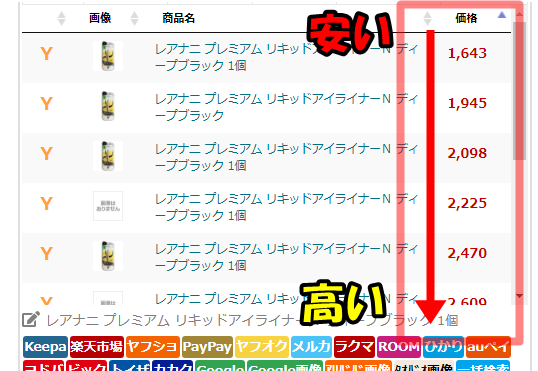
し・か・も!
設定から、
ご自身のポイント率を入力しておけば、
自動でポイント数を出してくれるようになります!
ポイントを考慮して仕入れをしたい場合には非常に便利ですね♪
★『Pt』の項目が設定%数でのポイント数になります♪

ポイント率の設定方法
他でも説明しましたが、
クイックショップの設定は、
すべて、『設定画面を開く』から進みます。
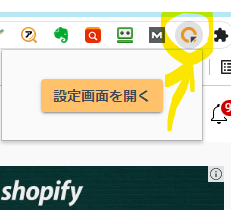
そして、
『ポイント率』へすすみ、
変更するボタンを押すします!
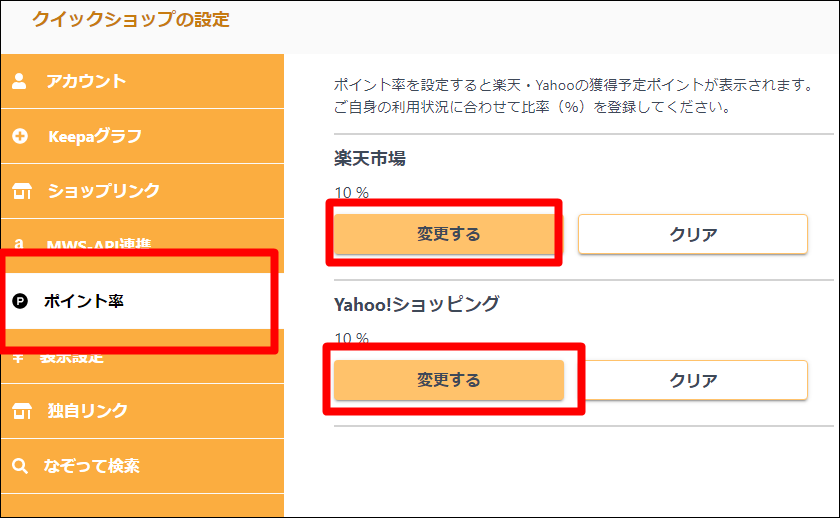
入力枠が出てきますので、
数字を入力して『OK』を押して完了です!
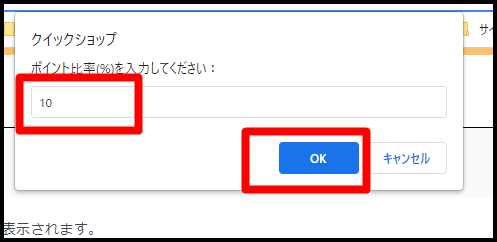
今後の開発に期待♪
もりもとらさんのYou Tubeによると、
現在のヤフーショッピング、楽天市場以外にも、
検索モールは増やしていく予定とのことでした♪
大手2大モール対応してるので充分ではありますが、
楽しみです♪
ワンクリックボタンでスピード検索が可能!(独自のボタン追加機能あり)
もう導入された方はお気づきかと思いますが、
色あざやかな、たくさんのボタンが表示されます♪
もう、ボタンをみるだけで、
使い方はすぐわかりますよね!
ボタンの文字数には限界があるのでw
ピンとこないボタンもあるかな?と、
左上から順番にリンク先のサイト名をまとめておきます♪
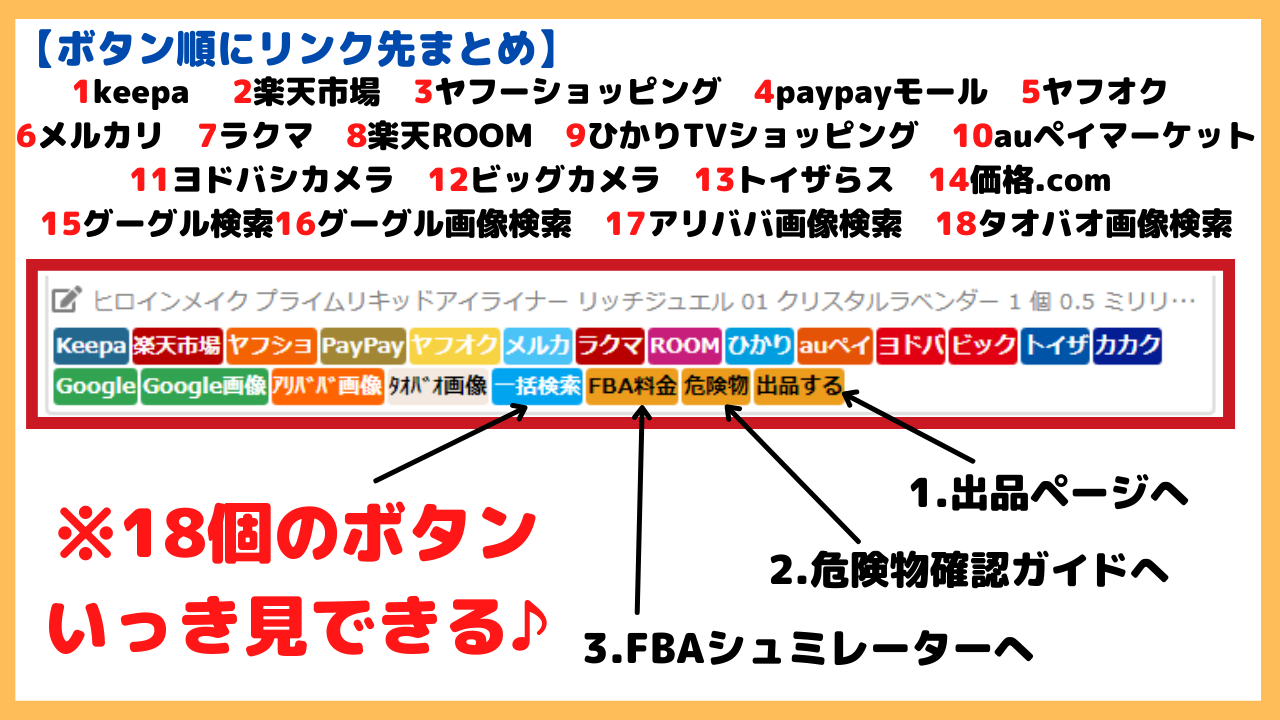
最後の、
1.出品する
2.危険物
3.FBA料金
は、セラーセントラルにログイン状態で使いましょう♪
出品するボタン【出品ページへ】
そのまま、
出品作業が行えます!
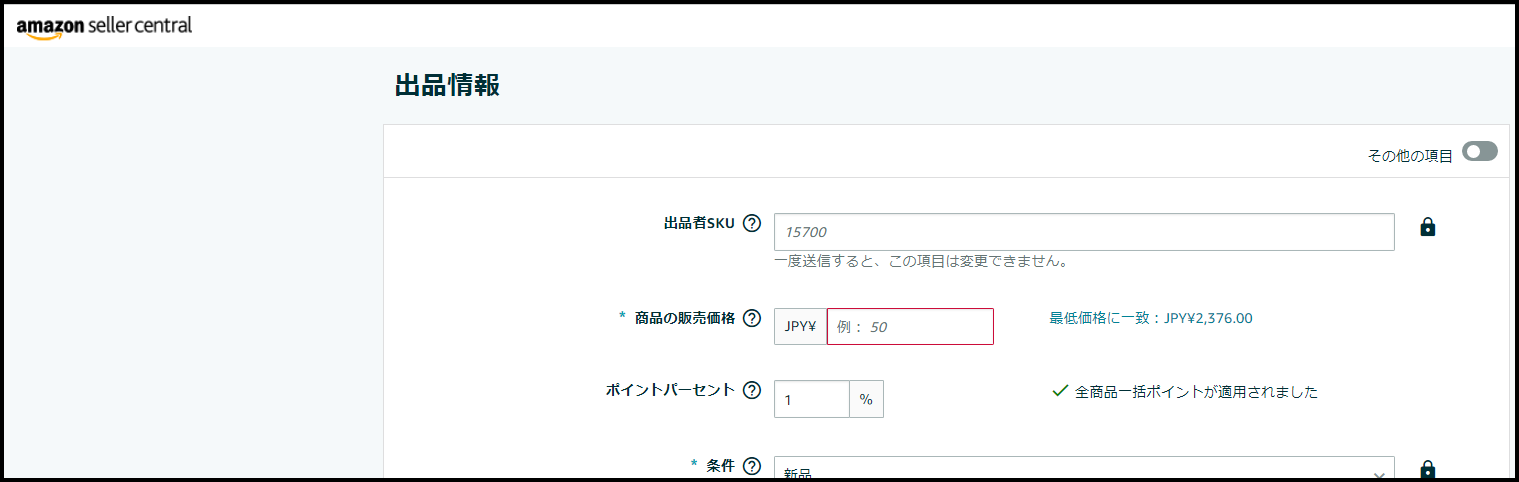
危険物ボタン【危険物か?納品できるか?確認できるページへ飛びます】
ポイント
仕入れの前に、
危険物かどうか確認することは大切です♪
FBA出品者がいなかった場合など、
FBA納品できない商品(審査書類が必要、審査中)の場合が多いです。
また、
危険物は通常商品とは納品ダンボール箱もわける必要があるので、
商品数が少ない場合、納品送料が1商品あたり高くついてします。
危険物商品の仕入れ数が少ない場合は、
状況判断が必要です♪
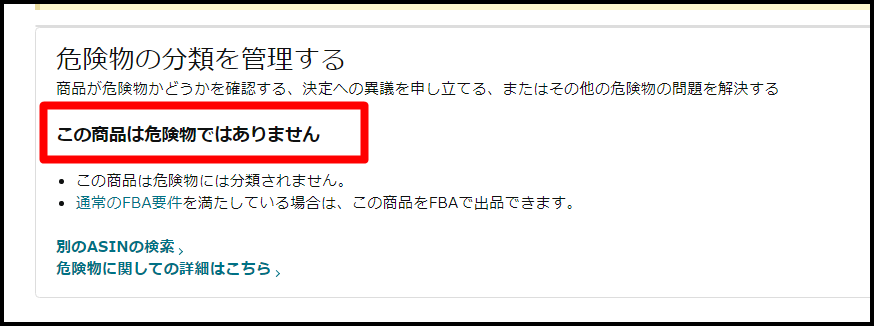
FBA料金
ここはそのままですね♪
FBAシミュレーターページへいけます。
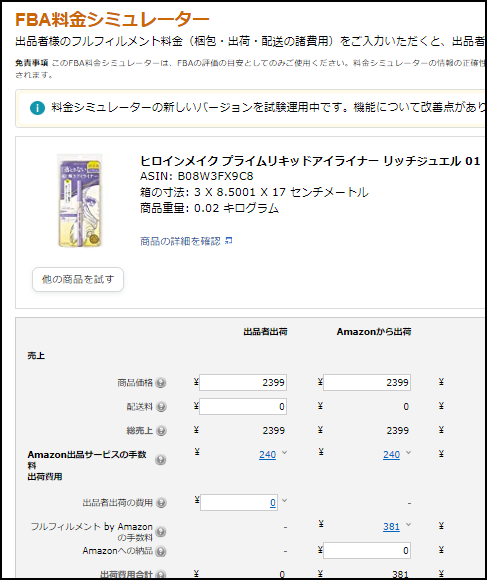
自分でボタン追加可能!よく使うURLを入れておくと便利★
クイックショップの管理画面へすすみます!
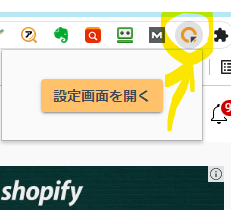

試しに、モノタロウを入力してみました♪
独自ボタン設置の簡単な流れ
- クイックショップ設定画面から【独自リンク】へ
- 下の画像説明のように4個の枠をうめる♪
- 最後に【有効ON】にして、【保存する】を忘れずに!
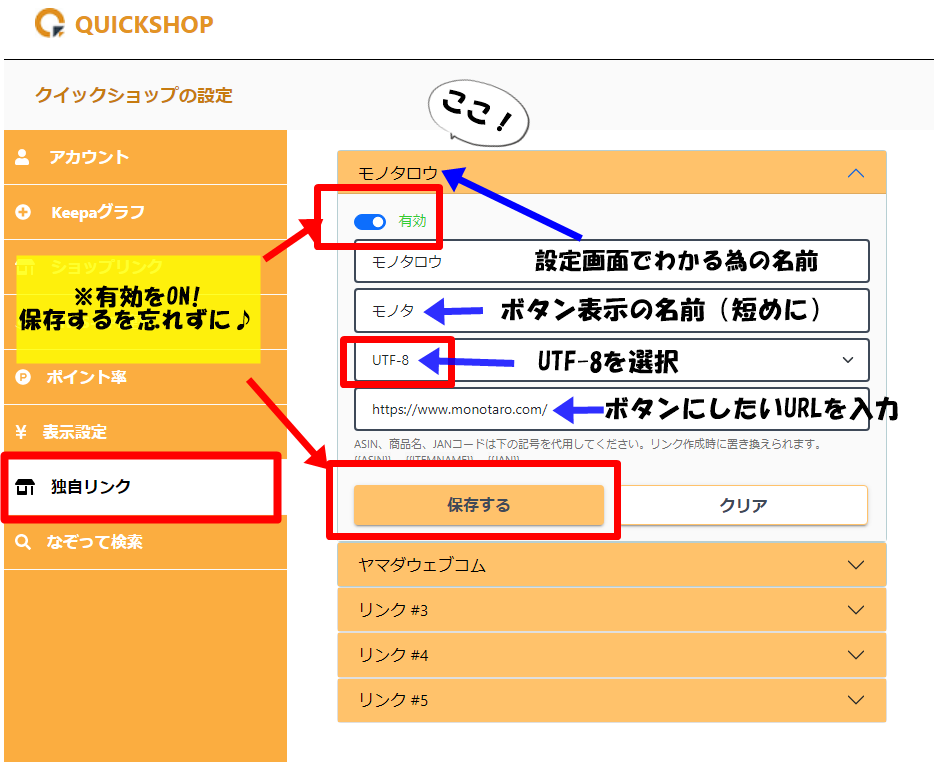
簡単ですね♪
無事、ボタンが表示されました!
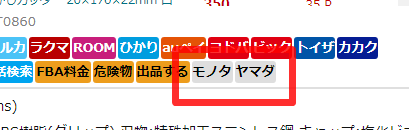
注意ポイント
私も最初、他ボタン同様に、
自分で設置したリンク先でキーワード検索結果を出してくれるのかな?
と、思ったのですが、
このように自分で追加したボタン先は、
そのサイトにすぐいけるだけで、自動検索はできませんでした(^▽^;)
それでも、
すぐに検索したいサイトへ飛べるのは便利です♪
※この点に関しては設定方法があるかもしれませんのでわかり次第追記します※
検索する商品キーワードを変更できる!
クイックショップは、
初期設定で、
Amazonの商品タイトルで、
各販路を検索する仕組みになっています。
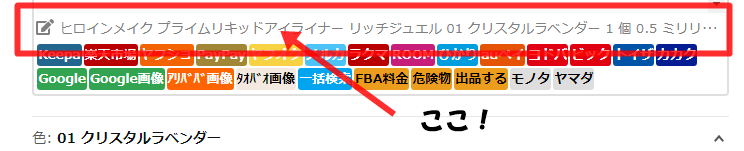
もちろんですが、
まったく同じタイトルで他のお店でも出品してるとは限らず、
キーワードを絞ることで、
関連商品を多く出してくれる場合は多々あります。
シリーズ名などのキーワードを絞ることで、
バリエーション検索もスムーズになりますね♪
そこで、
この検索キーワードを編集することができます♪
メモ帳マークをクリック
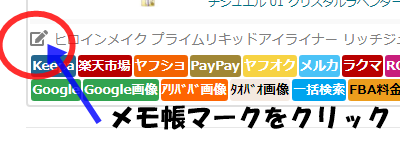
キーワードの編集画面が表示される
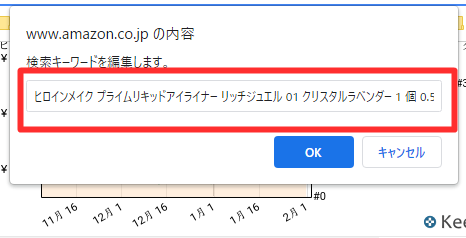
キーワードを編集し【OK】ボタンを押す
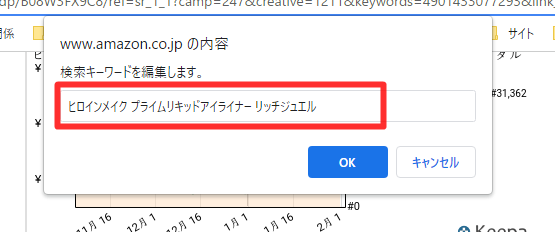
編集されました♪
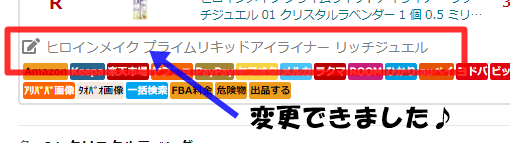
ここに注意
この検索キーワード編集を行うと、
自分独自で追加したボタンは消えてしまうことがわかりました(´;ω;`)
とはいえ、消えてしまうとわかっていれば、対応はできる問題です♪
なぞって検索!インターネット上の商品検索も効率化♪
クイックショップには、
どのサイトを見ていても、
検索したい商品名文字を囲いこむと、
右クリックでボタン表示があるモールで検索することができます♪
こんな感じですね。
検索したい商品名などをマウスでなぞる!
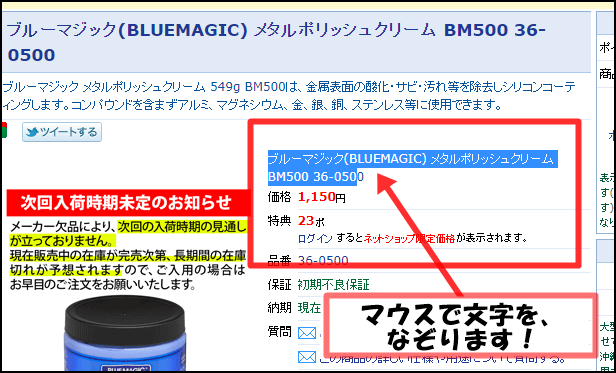
右クリックで表示される【クリックショップ】のアイコンからさらに進む
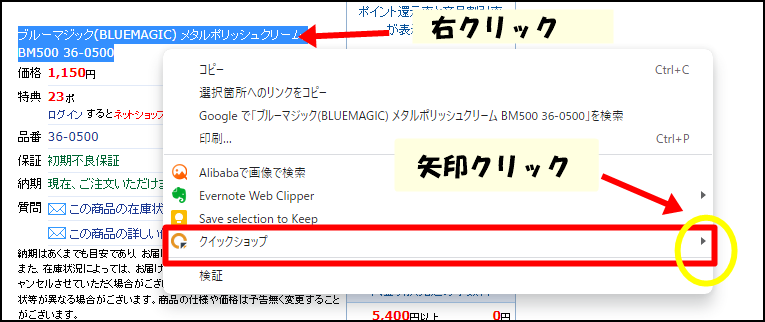
検索したいお店を選ぶとリンクで自動検索できます♪
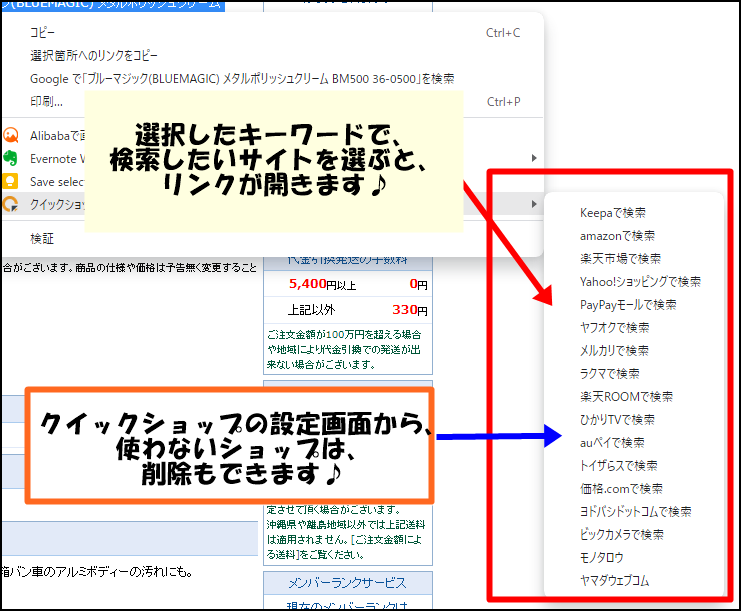
気になった商品キーワードから、
モール検索へワンクリックで飛べるということですね♪
電脳リサーチしていると、
こんな機能がほしかった!
と思うはずです★

先程の例として画像につかった商品ですが、
メーカーサイトは現在入荷待ちでしたので、
リサーチしてみました!
やはりAmazonでは高値になってました♪
じゃあ、他のお店で売ってないかな?
そんな流れにも使えますね。
【出品者在庫表示機能】&【出品者商品のカート価格確認など】
この機能は、
日々、電脳せどりをしている人なら、
地味に嬉しい感じですw
あるとないとでは、
やはりスムーズ感が違います♪
セラーの在庫数表示
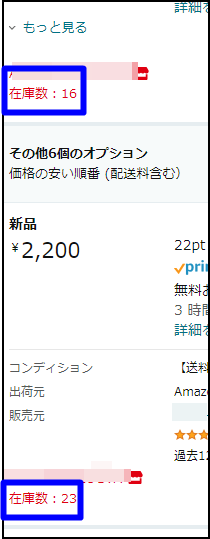
※30個以上の在庫がある場合は、在庫数:30+ と、いう表記になります。
お店マークをワンクリックで【セラーの取り扱い商品ページへいける】
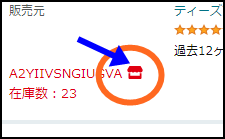
セラーの商品を見たい場合、
一直線でいけちゃう訳です♪
セラー取り扱い商品ページから【セラー固定解除】のカタログへ直でいける!

これ、重要!
セラー商品から商品ページへいくと、
そのセラーの価格しか見れないので注意ですよぉ~★
使ってみた感想まとめ
1月半ば頃にこの【クイックショップ】を知ることとなり、
機能の感覚を確認したかったので、
その後、ほぼ毎日利用してリサーチしていました♪
なにより、私の場合、
せどり以外の拡張機能も多くなりがちで、
ブラウザが重くなるので、
作業内容によって切り替えている感じでした(^▽^;)
電脳リサーチに関しては、
このクイックツール1つですすめることは可能かな♪
と、感じます♪
ただ、実は、切り捨てられない拡張機能が1つあったんですよ。。。
愛用してきた『アマキパ』との併用!
あくまで、私の場合ですが、
『アマキパ』を愛用させて頂いておりました♪
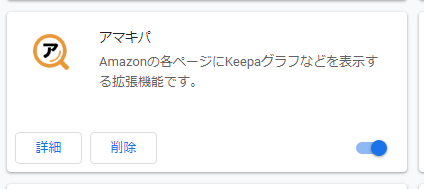
ただ、私も実は当たり前に使っていた、
アマキパですが、
現在は新規導入は不可能で、
導入済みの場合は削除するまでは使えるとの状況でした(^▽^;)
残念、、、

お気に入りの拡張機能が、終了するということはよくあります(´;ω;`)
クイックショップは何卒、長生きしてほしいなと心から思います♪
クイックショップにプラス『アマキパ』が便利な理由
とはいえ、
別になくてよくない?(笑)
とか、思いそうな部分でもあるのは否めない。。。
『アマキパ』をいれると、この表示がされます。
私には(笑)必要な部分を赤枠で囲ってみました♪
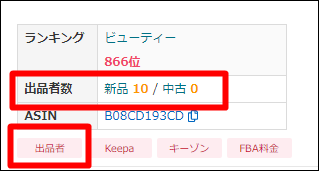
私のアマキパも必要な部分2個!
- 【出品者】ボタン、、、、、、たまにどっから出品者みるか、すぐわからないカタログに出会う時があるので探す時間を省ける♪
- 【出品者数表示】、、、、新品がいっぱいいるとか、1セラーしかいないとかすぐわかるので便利!
まっ!
これにて完璧な環境です!
最後にさりげなく、
この機能も追加してくれないかなぁ~と、
願いを込めて書いてみました♪

とはいえ、
逆にそのくいらいしかないので、
『クイックショップ』を入れておけばバッチリですね♪
ではでは!
長くなりましたが、
楽しいせどりライフを♪
以上です!